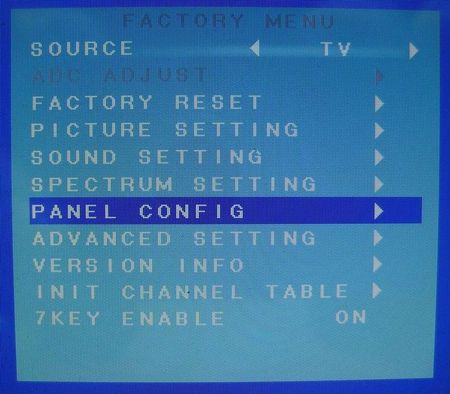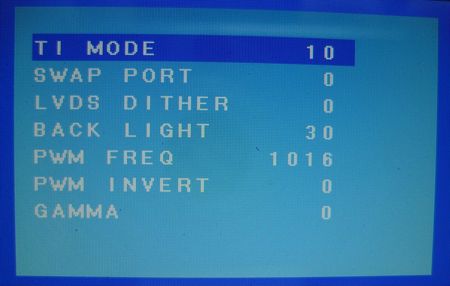Что такое скалер для матрицы
Скалер — как сделать телевизор из монитора?
Главная страница » Скалер — как сделать телевизор из монитора?
Жидкокристаллические мониторы разного формата нашли широкое применение как неотъемлемая составляющая персонального компьютера. Использование жидкокристаллических мониторов отмечается в значительных объёмах. Соответственно, имеет место достаточно большое количество неисправных аппаратов подобного типа, которые утратили работоспособность по разным причинам. Вместе с тем нередко ЖК матрица таких устройств остаётся работоспособной, что оставляет возможности для радиолюбительского творчества. В частности, есть вариант изготовления полноценного телевизора, если ЖК матрицу монитора дополнить платой так называемого скалера. Рассмотрим подробнее, что такое скалер и как сделать ТВ своими руками из обычного ЖК монитора.
Скалер: плата + общая техническая характеристика устройства
Электроника, получившая наименование скалер, по сути, представлена устройством обработки телевизионных сигналов с последующим выводом результата на дисплей. При этом данным устройством определяется параметр вывода изображения (благодаря соответствующей прошивке контроллера), например, разрешающие способности экрана.
Таким образом, за счёт манипуляций с прошивкой можно фактически приспособить скалер под любую ЖК матрицу. Главное – чтобы имеющаяся матрица являлась работоспособной. Подключением скалера допустимо практически из любого подходящего монитора (матрицы монитора) сделать универсальное устройство, используемое как:
Одним из популярных вариантов универсального скалера выступает электронная плата на основе контроллера серии 3663:

Электронная плата скалера на основе контроллера серии 3663 отличается наличием аналого-цифрового преобразователя «Touraine Rafael R842». Этим узлом поддерживаются стандарты:
Основной чип электронной платы скалера фактически предоставляет полноценный потенциал чипа телевизора. Кроме того, даёт возможности воспроизводить фотографии, видео, аудио файлы с usb-накопителя. Платой поддерживаются многочисленные языковые стандарты, включая стандарты для русского языка.
Как применить скалер для решения конкретной задачи?
Если «на руках» радиолюбителя имеется панель ЖК монитора с полностью исправной матрицей (включая модуль подсветки), есть шанс применить скалер к такому аппарату.
Однако, прежде всего, нужно уточнить, подходит ли имеющийся монитор для оснащения скалером. То есть, необходимо уточнить разрешающие способности имеющейся матрицы. Проверить конкретную модель монитора можно на этом сайте.
Скалером на основе чипа 3663 поддерживаются следующие разрешающие способности ЖК матриц мониторов:
| Размер | Бит | Число каналов |
| 1024х600 | 6 | 1 |
| 1024х768 | 6 | 1 |
| 1024х768 | 8 | 1 |
| 1280х768 | 8 | 1 |
| 1280х800 | 6 | 1 |
| 1366х768 | 8 | 1 |
| 1024х768 | 6 | 2 |
| 1024х768 | 8 | 2 |
| 1280х1024 | 8 | 2 |
| 1366х768 | 8 | 2 |
| 1400х1050 | 6 | 2 |
| 1440х900 | 8 | 2 |
| 1600х900 | 8 | 2 |
| 1600х1200 | 6 | 2 |
| 1680х1050 | 8 | 2 |
| 1920х1080 | 8 | 2 |
| 1920х1080 | 6 | 2 |
Подключается скалер на подходящей матрице достаточно просто, учитывая практически полное соответствие контактных площадок стандартным позициям.
Подключение электронной платы на матрицу монитора
Ниже показан расклад контактной группы терминала кнопок, плюс сигнала фотоприёмника платы устройства. На случай использования платы эти контакты должны соответствовать аналогичным контактным группам ЖК монитора.

Как правило, в комплекте с электронной платой скалера поставляется пульт дистанционного управления (а также элемент фотоприёмника). Элемент фотоприёмника потребуется разместить за передней декоративной панелью монитора в подходящем месте, а три контактных ножки фотоприёмника соединить на точках IR, GND, +5В, соответственно.
На плате также имеется контактный терминал установки рабочего напряжения подсветки монитора. При помощи перемещения и установки перемычки в определённое положение, отмеченное значениями напряжения (12, 5, 3 вольт) допустимо выставить корректное напряжение для конкретной матрицы.
Для организации соединений по терминалу LVDC скалера, плата устройства комплектуется рабочим кабельным шлейфом. Сигнальные проводники имеют однотипный окрас, но проводники первых двух контактов терминала имеют яркую красную окраску.
Как прошить контроллер скалера под конкретную матрицу?
Перед операцией прошивки потребуется характеристика ЖК матрицы, чтобы по имеющимся параметрам подобрать подходящий файл прошивки. По большому счёту, вовсе необязателен подбор файла прошивки исключительно под определённую модель. Вполне достаточно соответствия параметров разрешения и терминалов. Однако следует помнить, что некорректный файл прошивки может стать причиной выхода из строя электронной платы.
Пошаговая операция прошивки:
Постоянное свечение зелёным светодиода указывает на корректное завершение процесса прошивки. После такого состояния допустимо начинать пользоваться системой после отключения питания, подключения всех кабелей, повторного включения питания.
Процедуру программирования недопустимо прерывать, например, отключением питания. Такой подход приведёт к неработоспособности устройства.
Какие логично сделать выводы?
Как видно из представленной выше таблицы, поддержка описанным устройством матриц мониторов довольно существенная. То есть электронную плату скалера на базе контроллера 3663 успешно можно приспособить под самые разные модели жидкокристаллических мониторов. Эта модель демонстрирует улучшенные показатели по сравнению, например, даже с популярным вариантом TSUMV59XUS (даташит).
Серия TSUMV (29, 39, 59) также представляет высоко-интегрированное телевизионное SoC-решение под современную аналоговую телевизионную платформу. В частности, разработка TSUMV59XUS — это интеграция последних передовых технологий «Mstar Semiconductor» — ведущего мирового поставщика телевизионных SoC в телевизионной индустрии, также видится интересным продуктом.
При помощи информации: ALIEXPRESS
КРАТКИЙ БРИФИНГ
Скалер (плата) за 1000 рублей с AliExpress: телевизор из монитора и любой жк-панели
Универсальные скалеры позволяют из любого монитора, ноутбука или любой другой жидкокристаллической панели с исправной матрицей сделать работающий телевизор. Такие майн-платы стоят значительно дешевле оригинальных деталей, при этом могут обладать более широким функционалом.
Что такое универсальный скалер и его возможности
Скалер – представляет собой контрольную плату, которая способна выводить изображение на жидкокристаллическую панель, с рабочей матрицей, при подключении к ней. Универсальными платами считаются те, которые выводят «картинку» на любую ЖК-панель, включая мониторы, ноутбуки, моноблоки и т.д. Так, с помощью нее можно сделать телевизор из любого «убитого» монитора. Другие функциональные возможности майн-платы зависят от ее модели.
Технические характеристики
Существует множество различных моделей универсальных скалеров, которые отличаются между собой техническим характеристиками. Одной из самых популярных является модель DS.D3663LUA, поскольку на ее базе можно получить полноценный телевизор с Т2-тюнером из любой ЖК-матрицы. Это возможно благодаря наличию цифрового тюнера Rafael R842, который поддерживает сигнал кабельного и эфирного ТВ, а также телетекст. А главный чип MSD3663LUA-Z1 позволяет выводить на экран фото, видео и другие файлы с различных USB-накопителей.
Более детально с техническими характеристиками модели можно ознакомиться в таблице:
| Габариты | 194 х 44 х 23 мм (с учетом выступов) |
| Шлейф | LVDS |
| Типы поддерживаемых матриц | LCD, LED |
| Тюнер | Rafael Micro R842 |
| Чипсет | MSD3663LUA-Z1 |
| Аудио чип | CS37AD2AB |
| Звуковые системы | B/G, D/K, l, M/N, NICAM/A2, BTSC |
| Мощность аудио выхода | 2х8Вт |
| Видео входы | ATV, DVB-T2, DVB-C, HDMI (480i, 480p, 576i, 576p, 720p, 1080i, 1080p) |
| Системы изображения | PAL/SECAM/NTSC |
| Питание | 12В (постоянного тока). |
| Потребление в рабочем/нерабочем состоянии | 6Вт/0,3Вт |
| USB-разъем, вход для наушников и антенны | есть |
| пульт | есть |
| Русский язык в меню | есть |
Помимо платы и пульта к ней, в комплекте также идет инструкция, ИК-приемник и провод с коннектором.
Как подключить к монитору или другой ЖК-панели
Для подключения скалера нужно заранее подготовить монитор, освободив его от всей «начинки», оставив только матрицу и подсветку. После того, как монитор будет разобран, необходимо разместить универсальную майн-плату таким образом, чтобы ее разъемы совпали с разъемами на корпусе ЖК-панели. Перед размещением детали на места, где ранее крепилась старая электроника, можно надеть пластиковые наконечники для изоляции. Далее следует правильно соединить все контакты матрицы с новой деталью, согласно инструкции, которая есть в комплекте.
Для более быстрого подключения рекомендовано использовать LVDS-кабель.
Майн-плата не может работать без подходящего блока-питания с выходным напряжением в 12 В постоянного тока. Его можно встроить непосредственно под корпус монитора, или использовать в качестве внешнего адаптера. После того как плата будет полностью подключена, а ее разъемы ровно лягут на корпус, можно приступить к сбору ЖК-панели.
Однако прежде, чем использовать полученные телевизор по назначению, нужно прошить майн-плату, чтобы она подходила под интерфейс матрицы. В интернете можно найти архив с прошивками для всевозможных вариантов. Как только будет подобран подходящий, его необходимо перенести на флешку, отформатированную в FAT32.
Моргание светодиодов станет доказательством того, что процесс начался. Однако в этот момент главное не допустить выключения питания, иначе скалер придет в негодность. Как только монитор включится, можно приступить к его настраиванию, поскольку это говорит о том, что процедура прошивки была проведена удачно.
Сегодня на китайской торговой площадке AliExpress можно найти хороший универсальный скалер всего за 1 тыс. рублей. За такую небольшую сумму можно не только усовершенствовать свой старый телевизор, но и вернуть к жизни сломанный. К тому же данная деталь поможет сделать телевизор или плеер из любой ЖК-панели с рабочей матрицей.
Скалер (плата) за 1000 рублей с AliExpress: телевизор из монитора и любой жк-панели : 7 комментариев
Давно искал ка сделать ТВ из своего старого моника!
Автору респект!
Поставил в закладки!
Добрый день! Как подобрать нужные провода для монитора? По-подробней пожалуйста.
А зачем там VGA Разъём?
Всем привет! Интересная тема. Подскажите,можно ли это хозяйство внедрить в старый(8лет) lcd-телквизор,так как он уже “глючит” (загрузка может продолжаться минут 40),сразу не запускается!?
И типа под все панели подходит? Вроде не вводили стандарт под шлейфы… И будут деньги на ветер… Гыгыгы и на пожарную)))
Три проблемы сборки телевизора
на основе китайского скалера.
При современном темпе развития мировой промышленности в наших домах скапливаются устаревшие или вышедшие из строя радиоэлектронные устройства: мобильные телефоны, планшеты, ноутбуки, мониторы. Их заменяют на более новые, более совершенные модели. Но что делать с устройствами, вышедшими из употребления? Можно ли их приспособить с какой-нибудь пользой? Оказывается, можно. Например, если жидкокристаллическую матрицу, используемую в перечисленных устройствах подключить к китайскому скалеру, то можно получить современный телевизионный приемник. В этой статье хочу поделиться решениями трех проблем, с которыми я столкнулся при создании портативного телевизора.
Введение
Что такое «скалер»? Строго говоря «scaler» – это преобразователь масштаба. Его задача привести полученный телевизионный сигнал к формату матрицы. Видимо также, как когда-то словом «транзистор» называли радиоприемник, собранный на транзисторах, так и в этом случае скалер дал название всему устройству. А на плате устройства кроме процессора, обеспечивающего масштабирование изображения расположены так же ТВ-тюнер, усилитель низкой частоты и ряд других вспомогательных микросхем и узлов.
Приобрел я скалер ITV.V29.031. Его фото представлено на рисунке (Рисунок 1).
Рисунок 1. Скалер ITV.V29.031
Внимание! Скалер проблемный! Поищите в Интернете другую модель, о которой хорошо отзываются пользователи. Эта же модель, а именно ITV.V29.031, практически не обеспечена информационной поддержкой. Я по крупицам собирал о ней информацию, чтобы заставить работать. Но об этих проблемах позже. Сразу скажу, что в итоге все проблемы были преодолены и получилось вот такое устройство (Рисунок 2).
Рисунок 2. Внешний вид телевизора.
Проблема первая – матрица не светится
Рисунок 3. Плата сопряжения скалера с матрицейEJ070NA-01F
Заказывал здесь.
Эта плата поставляется продавцом с кабелем для подключения к скалеру.
Питающее напряжение от скалера (+3.3V) преобразуется платой в недостающие сигналы для матрицы. Матрица засветилась! И не только засветилась, но и выдала четкое изображение, правда, для другого разрешения. Короче, одна половина экрана выдает изображение, вытянутое по вертикали, вторая половина – полосы. И это понятно – память кристалла скалера прошита под некую матрицу. Значит надо прошивать скалер под матрицу EJ070NA-01F. И тут возникла вторая проблема.
Проблема вторая – скалер не прошивается
Разработчики мудро поступили – для прошивки скалера под подключенную матрицу необходимо на флешку загрузить файл прошивки, флешку вставить в разъем USB на скалере, включить скалер. Скалер поморгает светодиодами на подсоединенном к нему пульте управления и загрузит прошивку в свою память. Я так и сделал. Нашел подходящий файл для матрицы. Все файлы прошивки имеют одно и тоже имя: LAMV29.bin. Сделал все по инструкции. НЕ ПРОШИВАЕТ. Светодиод на флешке мигнет один раз, типа подключился, а обмена данными нет. Стал искать решение в Интернете. И только в ОДНОМ (!) месте эта проблема была описана. Вот здесь: http://4pda.ru/forum/index.php?showtopic=776727&st=6560
Цитирую дословно описание: … затем нужную прошивку переименуйте в YDGV29.bin
Переименовал файл, повторил процедуру загрузки. Прошивка загрузилась. Экран полностью заполнился изображением, геометрия правильная.
Прошивку не публикую, т.к. она строго индивидуальная под определённую матрицу.
В интернете можно найти под любую матрицу. Главное – это правильное переименование файла.
Проблема третья – сильно зашумленное изображение
И тут возникла третья проблема. Изображение смотреть невозможно – оно под помехами. Управление штатными настройками не помогает. Изображение вот такое (Рисунок 4).
Рисунок 4. Изображение с помехами.
В Интернете нахожу, что в скалере есть инженерное меню (!). Для вызова на экран инженерного меню необходимо в режиме «Меню» ввести с пульта дистанционного управления код «1147». Ссылка здесь: https://mysku.ru/blog/china-stores/30512.html Спасибо, доброму человеку, сделавшему эту публикацию!
Вхожу в режим «Меню» с пульта дистанционного управления (Рисунок 5).
Рисунок 5. Режим «Меню»
Набираю на пульте волшебный код «1147». Открывается «Инженерное меню» (Рисунок 6).
Рисунок 6. Инженерное меню.
Открываю раздел меню «Конфигурация матрицы» («PANEL CONFIG»). Меняю значение параметра «TI MODE» на 10 (было 11). Экран засветился чистым синим цветом.
Рисунок 7. Конфигурация матрицы.
А при выходе из инженерного меню получилось отличное изображение телевизионной передачи.
Конструкция
Корпус сделан из фанеры. Заморил, покрыл лаком. Ностальгия, видимо, по старым телевизорам. На верхнюю панель вывел гнезда от скалера (Рисунок 8).
Рисунок 8. Вид сверху.
На задней крышке разместил кнопки управления (Рисунок 9). Телевизор управляется в основном с пульта дистанционного управления поэтому кнопки управления телевизором можно разместить в любом месте.
Рисунок 9. Вид сзади.
Динамики оставил от планшета. 8 Ом. Для них в боковине корпуса прорезаны щелевые отверстия.
На передней панели разместил IR-приемник для дистанционного управления (он под черной панелью планшета, там, где есть прозрачный участок).
Размещение узлов внутри корпуса показано на рисунке (Рисунок 10).
Рисунок 10. Размещение узлов внутри корпуса.
Плату встроенного пульта управления можно заказать через Интернет в комплекте со скалером. Я сделал свой вариант (Рисунок 11).
Что такое скалер для матрицы
Технологии шагнули очень далеко вперед
Инвертор в мониторе
Инвертор в мониторе
Подключение матрицы к скалеру.
На самом деле, мне повезло, и у меня подключение обеих матриц было идентично. Пришлось только разобрать шлейф монитора 17″ и просто переставить контакты местами. Входы в матрицу тоже идентичны, в итоге я одним шлейфом проверил сразу 2 матрицы разных мониторов.
Разъём и обозначения на матрице.
Видно 10 каналов, питание 5 вольт и промежутки между каналами — это масса.
Трындец, вот тут я встал в ступор. Ни одной маркировки на данный разъём.
Хорошо, что есть добрые люди, которые выложили другую версию скалера с точно такой же распиновкой.
На шлейфе от матрицы до родного скалера всё перепутано. Надо исправить)
Вот так получилось у меня.
Вариант для проверки.
На матрице два левых питание +5 их вставляем первыми, затем один красный их середины, это общий. Если перевернуть матрицу, то видно что они уходят на массу.
А далее, первая пара, вторая пара и т.д.
Для контроля я подключил только общий и питания, включил скалер. Сразу стало понятно, что матрица работает, она сразу стала чёрной. Без питания, когда работают только лампы, она более светлая.
Подключение кнопок управления и колонок к скалеру.
Кнопки к скалеру можно подключить двумя способами. Разъём Key port.
k0 Вкл/Выкл
k1 — R1 680 Звук +
k2 — R2 1.5k Звук —
k3 — R3 2.7k Вход
k4 — R4 4.7k Меню
k5 — R5 8.2k Канал +
k6 — R6 15k Канал —
k7 — R7 38k Резерв
Второй вариант: каждая кнопка имеет свой контакт на скалере, и через кнопку уходит на ноль (GND).
k0 Вкл/Выкл
k1 Звук +
k2 Звук —
k3 Вход
k4 Меню
k5 Канал +
k6 Канал —
k7 Резерв
Есть возможность подключить 2 светодиода. Один красный — режим ожидания, второй зелёный — включение. Подключить их можно к выводам GRN и RED соответсвенно.
9zip.ru 

В ремонте — ноутбук Samsung R505 со следующим «диагнозом»: не работает экран. При включении загораются индикаторы, запускаются жёсткий диск и вентилятор, слышны звуки перемещения головок винчестера. Это — признак того, что неисправностей в основной части нет.
Экран тёмный, но если посветить фонариком под определённым углом, то начинает просматриваться изображение. Это говорит о том, что неисправна подсветка дисплея.
Как вы уже знаете, часто выходит из строя сама лампа подсветки, и её нужно просто заменить. Но сначала нужно убедиться, в ней ли дело. В подсветке есть ещё так называемый «инвертор» — маленькая платка, которая из низкого напряжения примерно в 14 вольт делает высокое, необходимое для питания лампы с холодным катодом.
Итак, разбираем дисплей, отворачивая винтики и снимая лицевую панель. Отключаем лампу от инвертора и подключаем вместо неё новую — лампа не горит. Питающие напряжения на плату инвертора приходят, сигналы управления тоже есть (разъём 1). Делаем вывод о неисправности инвертора.
Проверяем лампу, подключая её к внешнему, рабочему инвертору — лампа не горит. Делаем предположение о неисправности лампы.
Ремонтировать будем последовательно.
Инвертор устроен очень просто: микросхема-контроллер (3) генерирует частоту и следит за током лампы. Две сборки полевых транзисторов (4 и 5) «качают» первичную обмотку повышающего трансформатора (6). Вот и весь инвертор. Казалось бы, применение микросхемы спец.контроллера должно уберегать инвертор от любых неисправностей. Но, как видим на практике, не уберегает.
Начинаем проверять детали. Оказывается перегоревшим SMD-предохранитель (2). Он одноразовый. Проверяем сборки полевиков — один P-канальный транзистор пробит накоротко. Это бывает при перегрузке: либо короткое замыкание в первичной обмотке повышающего трансформатора, либо замыкание на выходе (7).
Сборки полевиков здесь применены AO4604. Вместо них можно использовать IRF7319 или IRF7309. Возможно, подойдут: IRF7389, NDS8839, NDS8858, Si4539DY, Si4542. Более подробно — в даташитах, чтобы совпадали по распиновке и параметрам. К сожалению, в наличии из этого не оказалось ровным счётом ничего. Поэтому было принято решение отогнуть от платы выводы той части сборки, которая оказалась неисправной, и припаять проводками транзистор «навесным монтажом». В качестве транзистора был выбран древний, но хороший SMD10P — «с запасом». SMD-предохранитель заменён перемычкой.
После замены деталей инвертор успешно запустился на новую лампу. Со старой лампой проверять не рискнули — и правильно сделали. Так как было подозрение на её неисправность, решено её извлечь. Для этого откручиваются металлические пластины по бокам дисплея, после чего весь «Бутерброд» стёкол и плёнок извлекается из металлической оправки. Внимание! Нельзя допускать расслоения элементов дисплея, так как туда тут же попадёт пыль, удалить которую будет практически невозможно.
В процессе извлечения лампы обнаружилось, что один из концов её силиконового изолятора почернел и имеет следы копоти. Вот и обнаружилась причина выхода из строя инвертора. На одном из выводов лампы происходило искрение, либо между оторвавшимся проводом и выводом, либо между выводом и металлической оправкой дисплея. В любом случае, провод от лампы уже отгорел. Повышенный ток привёл к перегрузке одного из транзисторов, и когда тот перегорел, перегорел и предохранитель. Что характерно, навороченная микросхема-контроллер даже не заметила перегрузки.
Провод был припаян к лампе, заизолирован термоусадочной трубкой. После сборки дисплея и подключения инвертора, на экране появилось полноценное изображение, яркость регулировалась в нужных пределах.
Прогон в течение нескольких часов показал надёжную работу инвертора. Ремонт закончен.
Монитор персонального компьютера — это основное средство вывода информации. Современные жидкокристаллические мониторы — достаточно сложное электронное оборудование, выход из строя одного из компонентов которого влечёт за собой полный отказ всего устройства. Но если вы столкнулись с проблемами в работе монитора, не спешите нести его на свалку, возможно, ваш монитор ещё можно починить.
Из чего состоит ЖК монитор
В статье Как подключить монитор к блоку питания компьютера мы уже касались темы восстановления работоспособности компьютерного монитора. Сегодня поговорим о другой проблеме, а именно о том, как починить монитор, если на нём не горят лампы подсветки.
Дело в том, что изображение на ЖК мониторах подсвечивается при помощи специальных устройств:
В рамках данной статьи мы будем говорить именно о восстановлении подсветки LCD мониторов на основе люминесцентных (газоразрядных) ламп.
Если одна из таких ламп «перегорает», то картинка на мониторе будет выглядеть не так ярко, как это было до поломки, цвета будут гораздо тускнее.
Когда в мониторе такого типа выходят из строя сразу все лампы (а их, чаще всего, может быть от двух до четырёх, реже, либо в портативных устройствах — одна лампа подсветки), при включении компьютера может показаться, что изображения на экране просто нет и он полностью вышел из строя. Но если поднести экран к источнику яркого света или посветить на дисплей фонариком, то можно увидеть, что картинка на устройстве присутствует. Особенно хорошо это будет заметно под острым углом и при изменении изображения на экране: при сворачивании/разворачивании окон операционной системы, при перемещении окон по рабочему столу, при воспроизведении видео роликов и так далее.
Давайте рассмотрим, из чего состоит компьютерный монитор.
На картинке мы видим, как устроен монитор, оснащённый встроенным блоком питания, то есть такой монитор, который соединяется с электрической розеткой проводом питания без дополнительных блоков на нём. Монитор без блока питания выглядит аналогично, только у него отсутствует плата питания, а инвертор напрямую соединён с контроллером дисплея.
Контроллер дисплея часто называют скалер, но это не совсем верно, так как, на самом деле понятие скалер гораздо уже:
Скалер — это одна из составных частей платы контроллера, которая отвечает за масштабирование изображения на экране
Итак, сегодня мы не будем разбираться с тем, как провести компонентный ремонт платы монитора, а поговорим о модульном ремонте.
Что такое инвертор подсветки монитора
Если на экране монитора изображение отображается, а подсветки нет, то есть две основные вероятные причины этой проблемы:
В этом случае нам необходимо найти аналогичную подходящую лампу в замен неисправной. Либо, если таковой нет в наличии, можно впаять вместо лампы подсветки резистор подходящей мощности и сопротивления.
А испортиться в инверторе есть чему: выйти из строя может как простой элемент сопротивления в цепи, так и более сложный. Это могут быть резисторы, транзисторы, конденсаторы, ну и сами высоковольтные трансформаторы. Зачастую, вышедшие из строя детали можно определить по характерным чёрным следам на электронной плате.
ВНИМАНИЕ! Ни в коем случае не допускайте прикосновений к инвертору монитора и к другим платам, если устройство подключено к сети. Напряжение на некоторых элементах монитора может достигать 1500 вольт и даже больше!
Что же делать, если лампы подсветки целы, а изображения на экране всё равно не видно? Возможны две ситуации (напоминаем, что в рамках настоящей статьи мы не рассматриваем тонкости компонентной диагностики и ремонта):
Определение контактов соединения инвертора с блоком питания
В первую очередь нам также потребуется найти подходящий инвертор. Купить инвертор можно и в интернет-магазинах, и на барахолках.
Очень простой способ — купить испорченный монитор, коих в интернете очень много. К примеру, ЖК мониторы с диагональю экрана 17» с различными неисправностями продаются рублей за 500, но после недолгого общения с продавцом достаточно часто можно забрать монитор за каких-нибудь 100 рублей. Согласитесь, неплохая альтернатива приобретению нового инвертора за 500-1000 рублей из поднебесной. Разумеется, всегда есть риск, что в купленном мониторе инвертор также окажется испорченным, но тут уж, как говорится, кто не рискует, тот не пьёт шампанского
Теперь нам необходимо определиться с подключением.
Плата инвертора с блоком питания имеет лишь один разъём подключения для коннекта с платой контроллера матрицы. Зная, какие контакты есть на выходе этой платы и платы внешнего инвертора, мы можем соединить их проводами.
Рассматриваем плату монитора ViewSonic с блоком питания и видим там схему контактов разъёма
На картинке выше у нас следующая расшифровка разъёма:
Теперь посмотрим, что у нас есть на выходе с платы внешнего инвертора
Здесь контакты расположены одним рядом и имеют следующее назначение слева направо:
В нашем случае мы будем соединять попарно одним проводом контакты плюса и массы, и по одному проводу на включение/выключение платы и на управляющий контакт. В идеале, можно на каждый контакт цеплять отдельный провод.
Если на ваших платах нет схемы с расшифровкой, то вы всегда можете найти даташит (от английского Datasheet, что в дословном переводе обозначает «бумажка с информацией», то есть «документация») используемой вами платы. Подчёркиваем, что удобнее и выгоднее искать документацию именно по модели платы, а не по модели монитора, в которой эта самая плата была установлена
Подключение внешнего инвертора к плате блока питания монитора
Теперь, когда мы определились с контактами на платах, можно приступать к их соединению. Реализовать коннект между платами можно разными способами, наиболее простые из них:
Воспользуемся третьим способом, но, если у вас нет паяльника, то второй вариант в этом случае может быть предпочтительнее.
Припаиваем с обратной стороны платы блока питания монитора по проводу к плюсовому, минусовому, управляющему контакту и контакту включения/выключения монитора.
Контакты в обязательном порядке заизолировать друг от друга термоусадочной трубкой на каждый провод или обычной изолентой.
Теперь от разъёма инвертора отрезаем обратку и попарно соединяем провода с теми, что мы припаяли к плате питания.
Соединения для надёжности и порядка тоже пропаиваем.
Готово, уже можно подключать платы, соединять монитор с компьютером и включать его, проверяя работу.
Сборка монитора после ремонта
Последнее, что хотелось бы отметить в рамках данной статьи — это сборка монитора после замены инвертора.
Дело в том, что под задней крышкой монитора на самом деле не так много места, как может показаться. Внешнему инвертору там просто может не найтись пристанища. Что же делать? Вырезать отверстие в самой крышке? Вовсе не обязательно. Мы можем установить внешний инвертор на место старого, нужно лишь освободить для него пространство. Чтобы это сделать, взглянем на плату блока питания с испорченным инвертором подсветки с обеих сторон:
Та часть платы, что выделена на картинке выше, отвечала как раз за работу инвертора. Под некоторыми элементами платы мы можем видеть значительные потемнения, говорящие о выходе из строя этих компонентов. Дабы освободить место в корпусе монитора для внешнего инвертора, мы отпаяем от платы основные компоненты, которые не имеют отношения к блоку питания. Вот что у нас получилось
Вы можете удалить больше элементов, но в нашем случае и этого вполне достаточно. После выпаивания высоковольтных трансформаторов, катушек, конденсаторов и диодов места для внешнего инвертора подсветки освободилось достаточно.
Внешний инвертор можно прикрепить как к плате, так и к защитному корпусу монитора. Мы закрепим инвертор на хомуты, подсоединим к нему провода от ламп подсветки монитора и соберём всю конструкцию
Подключаем уже восстановленный монитор к компьютеру и проверяем его работу
Что ж, данный монитор после ремонта прослужит нам ещё не одну тысячу рабочих часов.